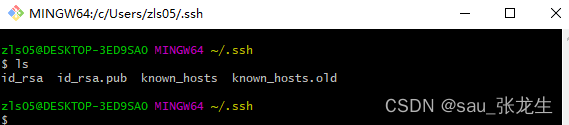
Github仓库的创建和文件的上传与更新
打开git-bash.exe,因为Git是分布式版本控制系统,所以需要填写用户名和邮箱作为一个标识,用户和邮箱为你github注册的账号和邮箱。生成成功后,去对应目录C:\Users\用户名\ .ssh里用记事本打开id_rsa.pub,复制得到ssh key公钥。此时文件夹中会出现仓库名命名的文件夹,打开GitHub远程仓库文件夹,右键Git Bash Here或者直接。复制本地地址,新建空白文
一、创建仓库
右键头像,选择your repositories可以查看你现有的仓库

点击头像旁“+”,选择new repository,新建仓库

- Repository name 仓库名称
- Descriptions 简介
- add a readme file 要勾选上,不然后续有些麻烦(要先添加已有库连接)

- 创建成功

安装git客户端
官网:https://git-scm.com/download/

右键出现Git Bash Here Git GUI Here即可
绑定用户
打开git-bash.exe,因为Git是分布式版本控制系统,所以需要填写用户名和邮箱作为一个标识,用户和邮箱为你github注册的账号和邮箱
输入 git config --global user.name “用户名”
git config --global user.email “邮箱”
为Github账户设置SSH key
如图先查看有没有id_rsa两个文件

通过$ ssh-keygen -t rsa -C “xxxxxx@qq.com”来生成,第一个是路径默认回车即可
第二步、第三步是密码,可以不设置默认回车

生成成功后,去对应目录C:\Users\用户名\ .ssh里用记事本打开id_rsa.pub,复制得到ssh key公钥

- 在github中添加密钥

点击设置,选择SSH keys菜单,Add SSH key新增密钥

至此,GitHub的SSH keys配置完成
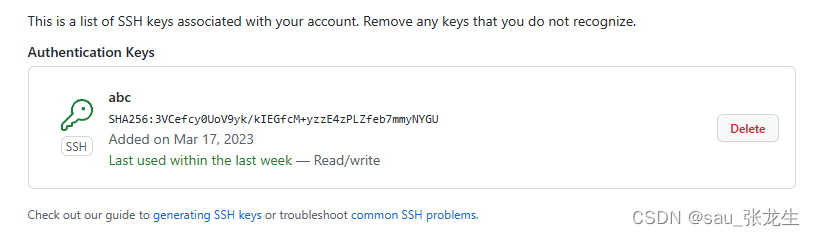
二、上传本地项目到Github
在本地建立一个空文件夹demo
将要传的文件复制到demo中
在文件夹中右键选择Git Bash Here
按照如下顺序上传文件到Github
- 把这个目录变成Git可以管理的仓库
git init - 将所有文件添加到仓库
git add . - 把文件提交到仓库,双引号内是提交注释。
git commit -m "updata" - 关联github仓库,“ssh”代表你仓库的ssh地址
git remote add origin “ssh”

- 上传本地代码
git push -u origin master
完成后,没有报错代表上传完成,本地代码已经推送到github仓库了,我们现在去githubt仓库看看
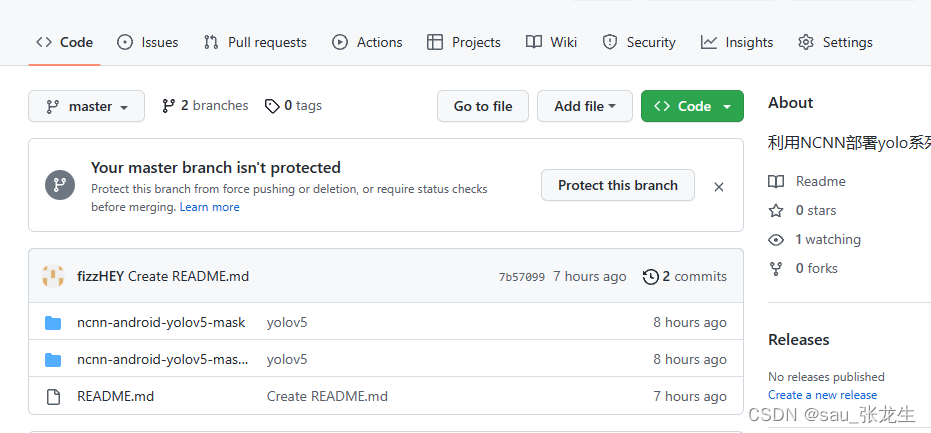
点击setting,选择Branch,更改为master就可以看到上传的代码
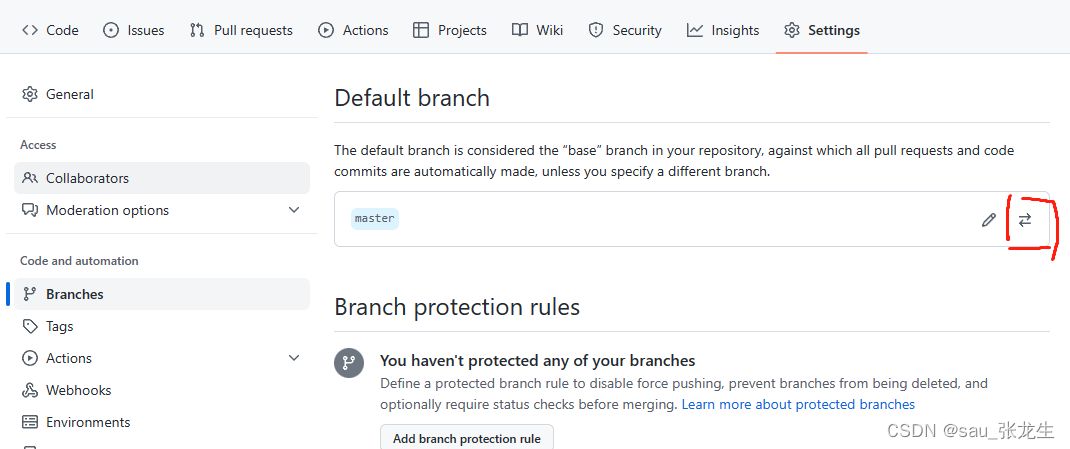
更新仓库内容
- 基本步骤不变,由于GitHub不能直接覆盖上传,所以更新代码要多出拉取仓库文件这一步
1.删除仓库文件
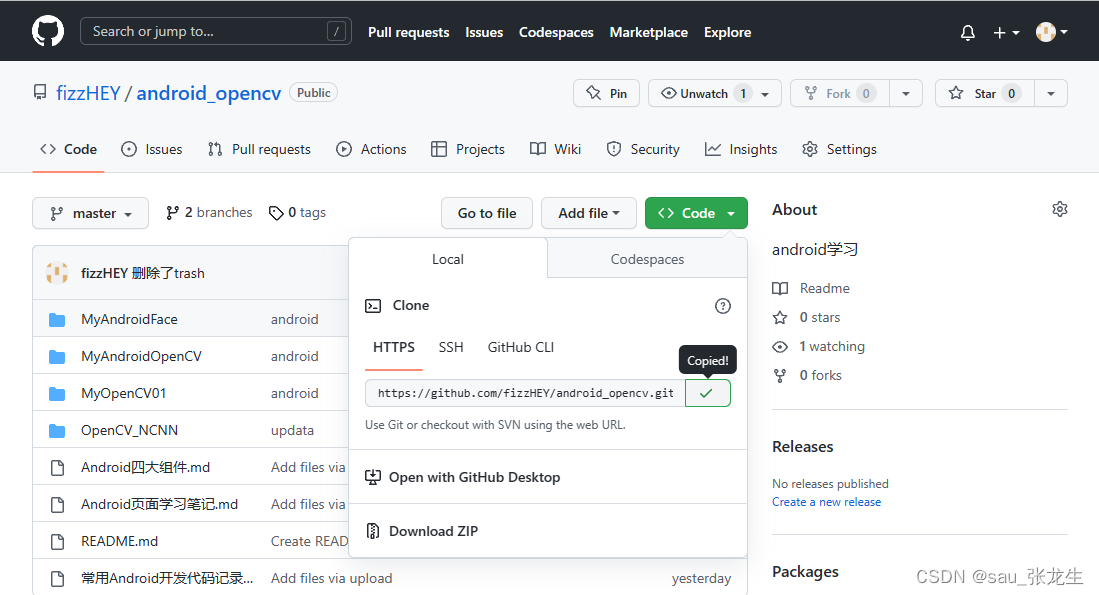
复制本地地址,新建空白文件夹updata,右键Git Bash Here,输入命令git clone + 你的仓库地址
此时文件夹中会出现仓库名命名的文件夹,打开GitHub远程仓库文件夹,右键Git Bash Here或者直接cd "+文件夹名"
- 关联远程仓库
git remote add origin "ssh地址" - 拉取远程仓库选择代码
git pull origin master或者git pull origin master --allow-unrelated-histories或者git pull --rebase origin master视情况而定,一般用第二个,具体区别网上有教程。 - 删除文件夹
git rm -r --cached + 想要删除的文件夹 - 提交删除说明
git commit -m "删除了xx" - 更新GitHub远程仓库
git push -u origin master
2.添加文件
- 拉取远程仓库
git pull origin master --allow-unrelated-histories git add .“.” 的意思是所有文件,也可以指定文件- 提交说明
git commit -m "updata" - 更新GitHub远程仓库
git push -u origin master
此时Github对应仓库已经更新
更多推荐
 已为社区贡献1条内容
已为社区贡献1条内容










所有评论(0)